Cách chuyển danh bạ từ iPhone sang iPhone là từ khóa được mọi người tìm kiếm khi có nhu cầu di chuyển danh bạn tới một thiết bị khác. Thông thường, thoa tác này sẽ được sử dụng khi người dùng đổi máy, cần chuyển dữ liệu từ máy cũ sang máy mới. Cách làm khá đơn giản và thực hiện nhanh chóng trên điện thoại mà không cần tải thêm ứng dụng bên thứ ba nào.
Bài viết dưới đây, Trangdichvu.com sẽ hướng dẫn cho bạn 2 cách để chuyển danh bạ từ điện thoại iPhone này sang iPhone khác bằng iCloud và AirDrop. Theo dõi ngay để hiểu rõ cách làm nhé!
Cách đăng ký mạng 4G Vina theo tháng rẻ nhất
Thông tin chi tiết về gói cước BIG120 mạng Vina
Nhận ngay 1GB/ ngày suốt tháng với gói BIG90 Vina

Hướng dẫn cách chuyển danh bạ điện thoại từ iPhone này sang iPhone khác
Cách chuyển danh bạ điện thoại từ iPhone sang iPhone
Có nhiều cách để thực hiện chuyển danh bạ sang máy iPhone, người dùng thường dùng 2 cách thông dụng dưới đây:
1. Chuyển danh bạ bằng iCloud trên iPhone
iCloud là chức năng nổi trội của dòng điện thoại iPhone. Cho phép người dùng sao lưu dữ liệu số lượng lớn. Đồng thời, bạn cũng có thể chuyển toàn bộ thông tin liên lạc trên danh bạ sang máy khác. Cách thực hiện như sau:
Đối với iPhone chuyển danh bạ
- Bước 1: Vào mục Cài đặt ⇒ Chọn Apple ID của bạn ⇒ Nhấn chọn iCloud

- Bước 2: Bật chế độ Danh bạ. Sau đó kéo xuống phía dưới và bật Sao lưu iCloud
- Bước 3: Bấm vào mục Sao lưu iCloud, bạn chọn Sao lưu bây giờ.

Đối với iPhone nhận danh bạ
- Bước 1: Truy cập vào Cài đặt ⇒ Chọn iCloud
- Bước 2: Bật đồng bộ Danh bạ
» Xem thêm: Cách dùng tính năng giới hạn thời gian trên iPhone
2. Chuyển danh bạ bằng AirDrop trên iPhone
Không những có chức năng chuyển hình ảnh/ video clip, AirDrop còn có thể chuyển danh bạ từ máy này sang máy khác. Cách làm là:
- Bước 1: Vào Bảng điều khiển nhanh ⇒ Nhấn giữ ô đầu tiên và chọn phần AirDrop. Sau đó chọn mục Mọi người để nhận dữ liệu từ máy khác.

- Bước 2: Mở mục Danh bạ trên điện thoại ⇒ Chọn các số điện thoại muốn thực hiện chuyển đổi.
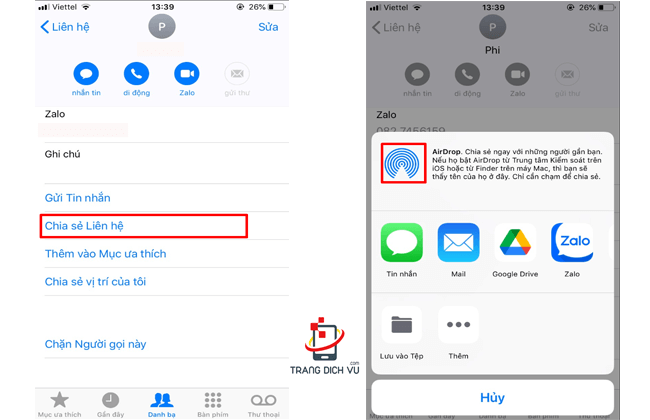
- Bước 3: Chọn Chia sẻ liên hệ ⇒ Nhấn vào biểu tượng AirDrop và tên của iPhone muốn chuyển liên hệ sang.
» Có thể bạn chưa biết: Cách tạo file PDF trên iPhone siêu nhanh
Bài viết trên đã hướng dẫn 2 cách sao chép danh bạ từ iPhone sang iPhone thông dụng và đơn giản nhất. Hy vọng bài viết đã cung cấp đúng thông tin mà bạn cần tìm kiếm. Chúc các bạn thao tác thành công.


